Mac維修必看!4件事項送修前一定要確認!
發布時間:2018/06/15|最近更新:2022/05/30 | 35856
本文共2230字,閱讀時間約7分鐘
怎麼辦?「不小心手滑,Mac螢幕被我摔破了!」、「在星X克念書,咖啡不小心灑到Mac鍵盤啦!」這些情境劇,可能時不時就在Mac用戶生活中上演!動不動就要3、40張千元大鈔的Mac,讓我們甚至把Mac看得比自己的命還重要啊!每逢這些Mac故障的狀況,我們手腳會變得異常俐落,準備盡快送Mac維修…… 【Dr.A】建議您,在送Mac維修前,別忘了有4件事必須做,此外,本文也會告訴您4大常見的Mac維修原因,快跟著【Dr.A】繼續看下去吧!
4大常見Mac維修原因,您曾發生其中一項嗎?
從【Dr.A】在Apple維修領域長達10年以上的經歷,觀察到Mac用戶最常因為以下4種故障原因──小至風扇太吵、鍵盤沒反應,大至螢幕出現雜訊、電池老化續航力不足──而著急抱著Mac來送修,現在為您簡單介紹這些故障因素:

螢幕雜訊一堆
Mac顯卡過度使用導致晶片老化,間接造成系統無法判讀,讓畫面出現破圖、雜訊的狀況。
風扇噪音太擾民
Mac風扇長期使用易累積許多灰塵,若久未清理且在Mac開機期間高速運轉太久,就容易出現噪音。
鍵盤按了沒反應
因鍵盤用久老化或是機體進水導致,此外,鍵盤縫隙太久沒清乾淨、卡髒污也可能是原因。
電池超快罷工
Mac之類的3C產品屬於消耗品,用久了一定會逐漸發生耗電、續航力不足的情況,建議定期進行更換電池的保養動作,讓Mac能陪您更久。
送Mac維修前,先確認這4件事
若Mac慘劇不慎發生,像是:機體進水、螢幕破裂,或者無法充電,甚至是其他狀況,情況危急時您可先透過以上文章試試自救方法,接著送Mac維修前,【Dr.A】也建議您:在Mac中完全清除個人資料,隨手記下自己Apple ID的帳號密碼,也記得確認是否過保,同時備份資料等等,可以更保障自己的權益,讓維修全程更完善喔!
是否完全清除個人資料

為保護自己,不留任何個資外洩的風險,記得在將任何3C電子產品送修前先刪除個資,例如:網站串聯的帳號密碼、網購時留下的信用卡資料、遊戲綁定的帳號密碼,以及私密的檔案照片等,這些應在送Mac維修前就先自行刪除或備份,如此一來可防個資外流,也避免在維修過程中,因無法預測的因素而遭系統還原喔!
記下自己的Apple ID與密碼
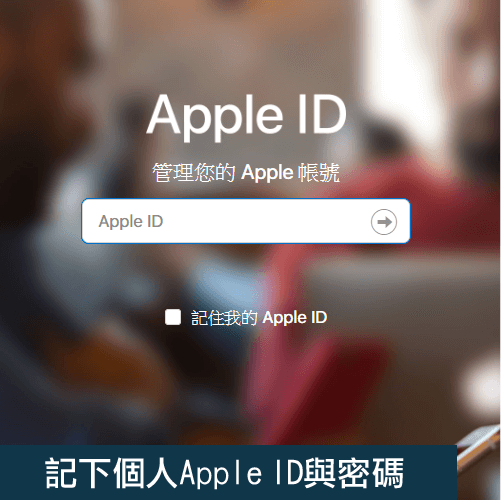
Apple ID對果粉來說就像一把鑰匙,可以暢行所有Apple提供的服務(例如:App Store、Apple Music、iCloud、iMessage、FaceTime,甚至在iPhone遺失時也能登入Apple ID,來查找目前iPhone所在位置……),此外,通常維修過程會看您的維修類型,而需要Apple ID的密碼來清除裝置。因此,一定要在啟用Apple產品時,綁定自己的Apple ID,並事先記下帳號密碼,讓維修過程更完善。若您不慎忘記自己的Apple ID,可到這個頁面(點我到Apple ID登入頁面)進行「密碼重製」、「帳號解鎖」、「Apple ID復原」等工作。
確認自己Mac的保固期
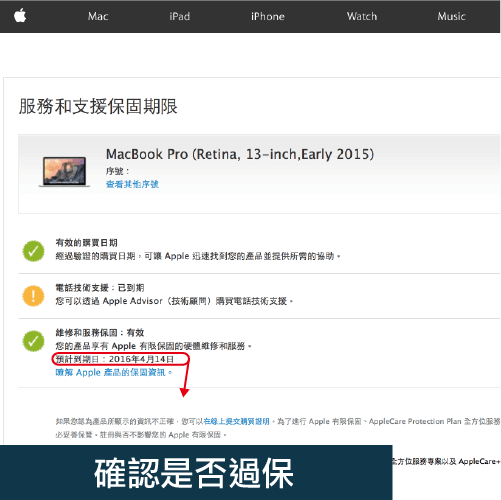
Mac標準保固期目前為1年,如果自己還沒購買AppleCare讓自己的Mac再延長保固2年,變成共有3年的保固期,那麼送Mac維修前,建議您先查詢自己的Mac是否已過保。除了從機身、外盒來看產品資料外,以下用5個步驟告訴您:如何透過Mac查詢Mac是否過保及其保固日期剩下多久?
- Step 1.點選『桌面左上角的Apple icon』→選擇『關於這台Mac』
- Step 2.出現視窗,點擊『概覽』頁面
- Step 3.出現本台Mac的『序號』,請複製序號
- Step 4.至本網址(Apple官網檢查保固範圍)查看保固狀態
- Step 5.輸入剛剛複製的Mac序號以查詢
透過Time Machine完整備份資料
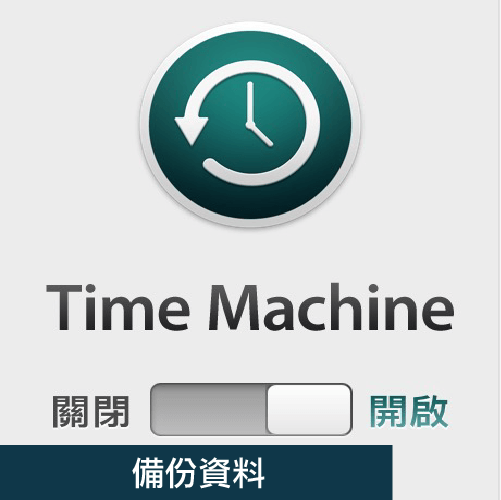
送Mac維修前,可以使用「Time Machine」這款Mac內建的備份工具,它可以幫助您將Mac內所有的資料備份至外接式硬碟中。除了檔案的備份,也能還原Mac,進行各個舊有版本的紀錄與保留,方便往後有必要進行還原時,能清楚掌握Mac每個時間點的備份資料,並進行完整的回復,以下為透過Time Machine來備份Mac資料的3個步驟:
- Step1.選擇「蘋果」選單,點選「系統偏好設定」,點按「Time Machine」。
- Step2.將外接式硬碟連接至Mac。
- Step3.點選「選擇磁碟」,選擇想要存入Mac備份資料的硬碟,再點擊「使用磁碟」,便能開始跑Time Machine備份流程。
完修後,您可以像小叮噹一樣借助「Time Machine」回到過去,只要開啟「Time Machine」的應用程式,檢視finder視窗並選擇某個時間點,就可以將檔案順利復原了!
Mac維修推薦救星【Dr.A】,現場專業快速維修好安心!
Mac故障原因百百種,在惱人的問題出現時,若能在短時間內,找到一家能快速維修、技術又專業到位的Mac維修中心便相當重要。不論使用期多久,Mac終究會不定期出現人為或非人為的故障問題,該怎麼在火燒屁股時,快速找到救星滅火呢?【Dr.A】深知每位Mac用戶的困擾,長達10年以上的Mac維修經驗,專業到位技術;並取得NCC國家電信管制器材經營許可執照,您可安心交託您的愛機;事前檢測免費,且電池通過國家BSMI檢驗合格,保固最高達5個月;提供一對一以客戶為本的專業服務模式與流程,【Dr.A】專注於每個細節,與細心完善的流程,就是要讓每位Mac用戶順利解決Mac故障的困擾!(點我了解離家最近的【Dr.A】門市)
3C維修相關問答
Q1 : 按鈕故障,難以觸發功能是為什麼?
蘋果手機、平板機身上有 Home鍵與鎖定鍵(Power),
這兩顆按鈕是最常使用的2個部位,
由於一天要按上好多次, 也因此約使用一年左右,
可能就出現「按鈕沒有反應」的窘境。
Q2 : 板橋店是Apple原廠零件獨立維修中心嗎?有何特色?
是的,Dr.A新北板橋店是「Apple原廠零件獨立維修中心」。
- 使用原廠零件進行維修。
- 採取獨立維修中心 (Independent Repair Provider, IRP) 的模式,在原廠零件、維修流程與品質上能接近或符合Apple 規格。
- 板橋店標榜快速維修、透明報價與保固制度。包含多數品項0元檢測(若有異動以現場工程師說明為準)、維修後最高提供3個月保固(非人為損壞)。
- Dr.A板橋店若有原廠零件庫存,可當天更換、快速完修(包含iPhone換原廠電池)。
板橋店在市面上屬於「使用原廠零件、具蘋果獨立維修中心認證」的維修選擇,兼具接近原廠零件品質與較高維修彈性。
Q3 : 去Dr.A板橋店iPhone維修有什麼優勢?
Dr.A板橋店在iPhone維修上有下列幾項明顯優勢:
原廠零件使用/品質要求
因為屬於Apple原廠零件獨立維修中心,板橋店有能力更換原廠電池與原廠螢幕等零件。
快速維修效率
官方指出,板橋店的現場維修最快能在10分鐘內完成(根據故障與零件備貨情況而定),適合急需修好的客人。
透明報價與檢測
網站明確列出報價,強調價格透明、不會隨意追加費用。
維修保固制度
維修後會提供最高3個月保固(若故障非人為因素),在保固期間若出問題,可回店免費檢測。
連鎖門市資源與備件庫存支援
Dr.A在台北、新北、桃園、台中、彰化多個地區設有門市,且多間門市具備蘋果獨立維修認證,若某一門市零件不足,可以透過其他門市支援。
Dr.A板橋店在iPhone維修上的優勢可總結為:高原廠零件、快速完修、透明報價與穩定保固。
Q4 : Dr.A有哪些門市是蘋果獨立維修中心,可以換原廠零件?
目前Dr.A以下門市具有蘋果獨立維修認證(IRP),若料件充足,現場可直接換iPhone、MacBook、AirPods原廠電池等零件。
中部門市
北部門市
- 桃園中壢店(Apple原廠零件獨立維修中心)
- 桃園店(Apple原廠零件獨立維修中心)
- 台北大安店(Apple原廠零件獨立維修中心)
- 新北板橋店(Apple原廠零件獨立維修中心)
- 台北士林店(Apple原廠零件獨立維修中心)
- 台北中山店(Apple原廠零件獨立維修中心)
Q:蘋果獨立維修中心是什麼?
A:蘋果的「獨立維修供應商計畫」(Independent Repair Provider, IRP)是Apple於2019年啟動的全球維修認證制度,目的是讓非Apple授權的第三方維修店,若通過蘋果審核與技術訓練,也能取得原廠零件、工具、維修手冊與診斷系統。
參與IRP的店家需具備合格工程師並遵守Apple維修流程,包括環境安全、零件追溯與顧客資料保護等標準。維修完成後,系統仍可顯示「原廠電池/零件資訊」,不會跳出「無法驗證此零件」警告。對消費者而言,這提供了原廠品質又具價格彈性的維修選擇。
Q5 : 我的iPhone耗電很快,或是電量還很高卻突然斷電,是不是該換電池了?
如果您的iPhone耗電速度過快,或是在使用中突然關機,通常表示電池的化學年齡已經增加,蓄電量逐漸減少。
- 判斷時機:建議您先至「設定」>「電池」>「電池健康度與充電」檢查最大容量。若最大容量低於80%,即表示電池老化,可能導致耗電加快、續航力明顯縮短。
- 效能影響:電池老化也會使得系統自動啟動「效能管理機制」,限制處理器(CPU/GPU)的最高效能,導致手機運行變慢或卡頓,以防止無預警關機。更換新電池能有效回復您的iPhone效能與使用體驗。
- 其他因素:若健康度仍正常,也可能是系統異常或主機板漏電所致,建議送至門市進行免費檢測。
你可能有興趣:iPhone還有電卻自動關機怎麼辦?
| 3C維修推薦送修方式 | |||
| 服務 | 門市維修 | 宅急便到府收件 | 收送處(好鄰居門市) |
| 優勢 | 0元檢測(iMac薄型不適用),輕鬆填單預約 | 免出門,Line快速詢問,輕鬆預約 | 全台都有門市,方便就近送件 |
| 範圍 | 全台共16間門市(點我看哪間Dr.A門市離你位置最近) | 全台本島皆可收取件 | 全台18間門市(立即了解附近門市) |
| 流程 | Dr.A官網填單預約只要60秒 | 收件、取件都交給物流代勞 | 直接前往最近的收送處,專人送修 |
| 預約 | 點我線上預約維修 | 點我預約到府收件 | 點我預約門市收件 |
發布時間:2018/06/15|最近更新:2022/05/30 | 35856

筆電維修-Mac維修-iPhone維修-Dr.A 18年維修連鎖品牌
全台門市與營業時間一覽: 點我看門市詳細資訊
FB臉書私訊: 點我立即私訊Dr.A
官方LINE@: @dr.a3c(←記得要加@喔!)
Mac維修相關文章
![Mac更新失敗-Mac維修推薦]()
Mac更新失敗?3個方法幫助macOS順利升級!
Mac更新失敗會導致用戶無法享受更穩定的使用體驗,以及更完善的效能。如果Mac更新失敗,應用程式無法啟動時怎麼處理?Dr.A提供3個方法讓你聰明應對!閱讀文章
詢價、急件維修預約請洽Line客服(點我加Dr.A你的3C維修好夥伴好友)
![]() 我要留言
我要留言
共有1則留言
講座分類
熱門文章
-
Mac鍵盤沒反應?先按這4方法改善鍵盤無回應的窘境!
Mac鍵盤沒反應有解!建議先透過這4件事自救,初步排除按鍵有問題的障礙! -
Mac沒聲音送修前必看3方法,輕鬆自救讓喇叭回復正常!
一旦Mac喇叭壞掉,送修前可以怎麼做?教你3招試著讓喇叭起死回生! -
Mac忘記密碼重置怎麼做?3招簡單重置登入密碼
如果不慎忘記Mac密碼如何重置?Dr.A整理3個簡單的方法,最快只要1分鐘就能順利登入Mac!
最新文章
-
筆電更新後黑屏無法顯示?3招+3步驟排除問題恢復顯示畫面
筆電更新後黑屏?3招基礎排查加3步驟進安全模式,多數黑屏都能快速自救恢復螢幕,完整方法一次看! -
iPhone靠近裝置來繼續但沒反應?轉移偵測不到iPhone?3階段排除異常
iPhone資料轉移失敗?教你3階段檢測方法,從快速開始到Wi-Fi模組全面排除異常。 -
筆電按電源鍵沒反應怎麼辦?3步驟檢查讓筆電正常開機
筆電電源鍵沒反應無法開機原因是什麼?從電源線鬆動到變壓器故障都有可能。透過系統檢查和強制重啟快速排除常見問題
















































 我要留言
我要留言  Dr.A你的3C維修好夥伴 回覆:
Dr.A你的3C維修好夥伴 回覆: 
 195.1K
195.1K 
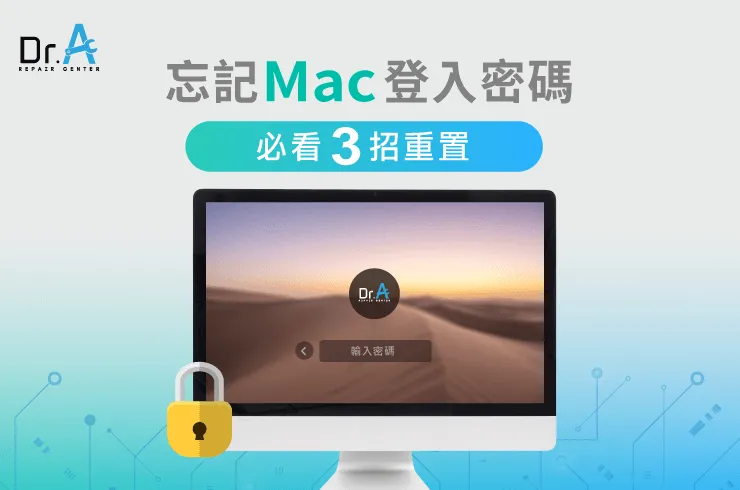



.jpg)







